¿Intentas averiguar cómo hacer una copia de seguridad de la base de datos de WooCommerce?
WooCommerce es un popular plugin de comercio electrónico de servicio completo que facilita a cualquiera la creación de una tienda con WordPress.
Si has utilizado WooCommerce para crear tu tienda, es esencial hacer copias de seguridad periódicas para asegurarte de que nunca pierdes datos importantes como nuevos pedidos, información de clientes, estado de las existencias, etc.
Pero aunque las copias de seguridad son importantes, puede que no estés seguro de cómo empezar y con qué frecuencia hacer una copia de seguridad de tu tienda, especialmente si tienes una tienda con mucho movimiento y muchos pedidos.
Este artículo te enseñará todo lo que necesitas saber sobre las copias de seguridad de WooCommerce, incluyendo las mejores prácticas y cómo empezar a hacer copias de seguridad de tu tienda.
Mira nuestro Videotutorial sobre Cómo Hacer una Copia de Seguridad de la Base de Datos de WooCommerce
¿Por qué es importante hacer una copia de seguridad de la base de datos de WooCommerce?
Con una tienda WooCommerce establecida, los archivos de tu tienda pueden no cambiar mucho día a día. Si ya has elegido un tema de WooCommerce, has añadido las fotos de tus productos y has instalado todos los plugins necesarios, los archivos de tu tienda seguirán siendo los mismos en su mayor parte.
En cambio, la base de datos de tu tienda WooCommerce cambia constantemente. Cada vez que los compradores hacen pedidos, registran cuentas, dejan opiniones, etc., toda esa información se almacena en la base de datos de tu tienda. Lo mismo ocurre cuando cambias el estado de un pedido, editas el estado de las existencias de un producto y realizas cualquier otro cambio en los datos de tu tienda en el backend.
Si pierdes la información de la base de datos de tu tienda, podrían faltar pedidos, perderse datos de clientes, borrarse reseñas, ser inexactos los detalles de los productos y otros problemas importantes. La pérdida de estos datos puede provocar la pérdida de ingresos, la pérdida de confianza de tus clientes y un daño general en el funcionamiento de tu tienda.
Aprender a hacer una copia de seguridad de la base de datos de WooCommerce y aplicar una política sólida de copias de seguridad puede ayudarte a evitar esos problemas.
Si tu tienda en vivo experimenta problemas, eso nunca es bueno. Pero tener una política eficaz de copias de seguridad de WooCommerce garantiza que esos problemas sean un inconveniente y no un desastre.
¿Con qué frecuencia debes hacer una copia de seguridad de la base de datos de WooCommerce?
La frecuencia con la que debes hacer una copia de seguridad de la base de datos de WooCommerce depende de la actividad de tu tienda.
La pregunta básica que deberías hacerte es la siguiente
«Si perdiera todos los datos de los últimos X minutos/horas/días, ¿cuál sería el problema?»
Si tu tienda sólo tiene unos pocos pedidos a la semana y no editas/actualizas los detalles de los productos muy a menudo, puede que sólo necesites hacer una copia de seguridad una vez al día.
Por otro lado, si tu tienda recibe docenas de pedidos al día, perder incluso los datos de un solo día podría ser un gran problema. En ese caso, deberías hacer copias de seguridad con más frecuencia.
En cuanto a las copias de seguridad más frecuentes, tienes dos opciones:
En primer lugar, puedes aumentar la frecuencia de las copias de seguridad. Por ejemplo, tal vez hagas una copia de seguridad de tu tienda cada hora en lugar de una vez al día. De este modo, incluso en el peor de los casos, sólo perderías una hora de datos.
Sin embargo, incluso la pérdida de una hora de datos podría ser un gran problema para algunas tiendas muy activas. En esa situación, quizá quieras optar por la segunda opción: las copias de seguridad incrementales en tiempo real.
Con las copias de seguridad incrementales en tiempo real, tu sitio hará una copia de seguridad automática de los cambios a medida que se produzcan. Por ejemplo, cuando llega un nuevo pedido, ese cambio en la base de datos se respalda al instante.
Para evitar problemas de rendimiento, estas herramientas utilizan un enfoque incremental. Esto significa que la herramienta sólo hará una copia de seguridad de los nuevos cambios, no hará una copia de seguridad completa de tu tienda por cada cambio. Así que cuando llegue ese nuevo pedido, sólo hará una copia de seguridad de la nueva información de la base de datos de ese pedido, en lugar de hacer una copia de seguridad completa de tu base de datos (porque ya ha hecho una copia de seguridad de la otra información).
Cómo hacer una copia de seguridad de tu tienda WooCommerce con Kinsta
Si alojas tu tienda de WooCommerce con Kinsta, la herramienta de copia de seguridad de Kinsta facilita la copia de seguridad de la base de datos y los archivos de tu tienda.
En primer lugar, Kinsta realizará automáticamente una copia de seguridad de toda tu tienda cada día por defecto (archivos y base de datos). También tienes la opción de aumentar la frecuencia de estas copias de seguridad automáticas, de lo que hablaremos en un segundo.
Puedes acceder a todas estas copias de seguridad desde la pestaña Copias de seguridad del panel de control de tu tienda en MyKinsta.

Si estás a punto de hacer un cambio en tu tienda, también puedes hacer que Kinsta haga una copia de seguridad manual de tu tienda con unos pocos clics. Sólo tienes que ir a la pestaña Manual y hacer clic en el botón Hacer copia de seguridad ahora:

Cómo aumentar la frecuencia de las copias de seguridad automáticas de Kinsta
Por defecto, Kinsta hace una copia de seguridad automática de tu tienda cada día y almacena esas copias de seguridad durante 14-30 días (dependiendo de tu plan).
Si tu tienda necesita copias de seguridad más frecuentes, puedes pagar un poco más para hacer copias de seguridad con más frecuencia en los siguientes horarios:
- Cada seis horas – 50$ al mes por sitio.
- Cada hora – 100$ al mes por sitio.
Para aumentar la frecuencia de tus copias de seguridad, ve a la pestaña «Cada hora» en la herramienta de copias de seguridad de Kinsta.

Cómo hacer una copia de seguridad de la base de datos de WooCommerce con plugins
Si no te alojas con Kinsta o si tu tienda tiene necesidades de copia de seguridad únicas, es posible que quieras utilizar un plugin de copia de seguridad de WooCommerce.
Una de las ventajas de utilizar un plugin de copia de seguridad dedicado es el acceso a las copias de seguridad incrementales en tiempo real. De nuevo, esto significa que tu solución de copia de seguridad hará una copia de seguridad de los nuevos cambios tan pronto como se produzcan.
Sin embargo, la advertencia aquí es que todos los plugins que ofrecen copias de seguridad incrementales en tiempo real cobran por esta función. Dependiendo del plugin, pagarás desde 49 dólares al año hasta 480 dólares al año.
Estas son tus mejores opciones.
Copia de seguridad de Jetpack
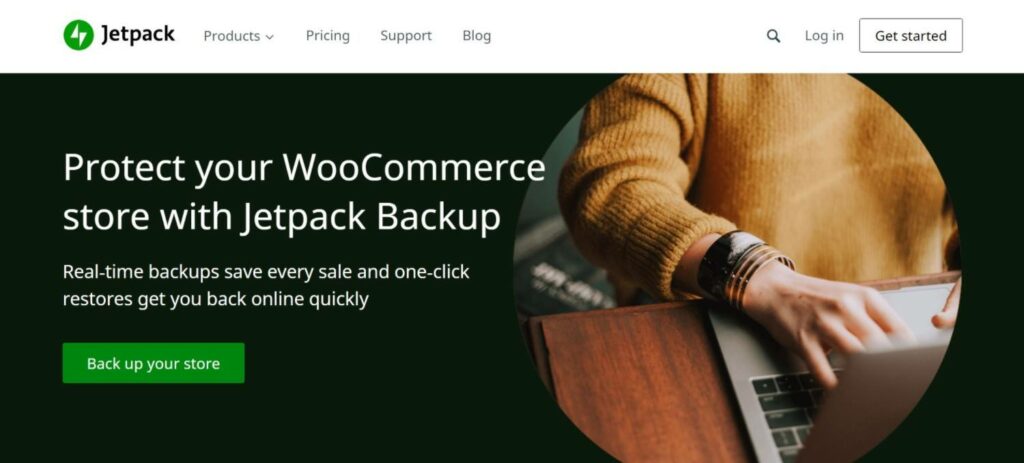
Jetpack Backup es un popular plugin/servicio de copia de seguridad de Automattic, la misma empresa que está detrás del plugin WooCommerce. Esta funcionalidad solía formar parte del plugin integral Jetpack, pero Automattic la ha escindido recientemente como su propio plugin Jetpack Backup en octubre de 2021.
Jetpack Backup hará una copia de seguridad automática de tu sitio en los servidores de Automattic mediante un enfoque de copia de seguridad incremental. Dependiendo de tu plan, obtendrás copias de seguridad diarias o en tiempo real.
También ofrece almacenamiento ilimitado de copias de seguridad, y puedes restaurar rápidamente tu tienda a cualquier punto de copia de seguridad con sólo unos pocos clics.
Los precios de Jetpack Backup dependen de la frecuencia de las copias de seguridad:
- Copias de seguridad incrementales diarias – 96 $ al año.
- Copias de seguridad incrementales en tiempo real – 480 $ al año.
También puedes obtener un descuento del 50% en tu primer año, por lo que sólo tendrás que pagar el precio completo a partir del segundo año.
BlogVault
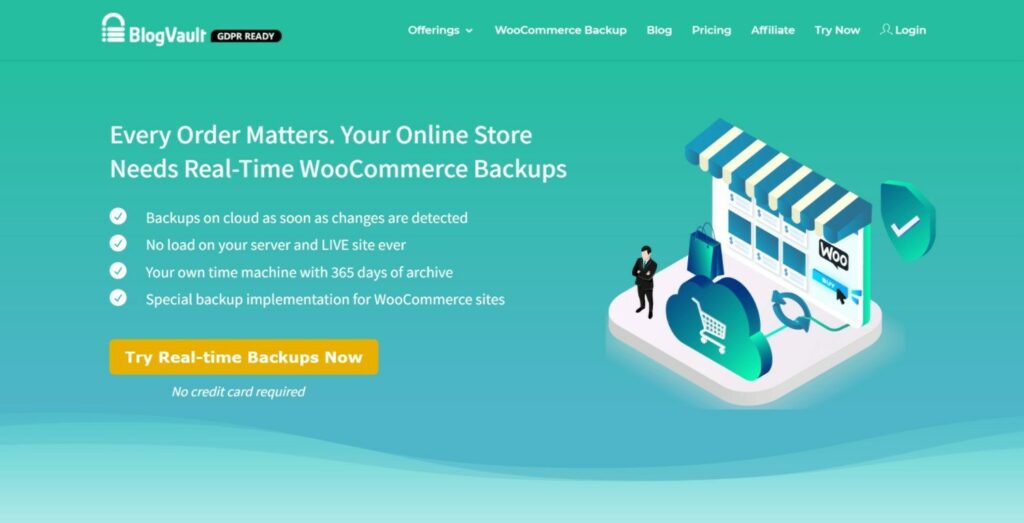
BlogVault es un plugin premium de copias de seguridad para WordPress que realiza copias de seguridad automáticas de tu sitio y las almacena en la nube de BlogVault.
En general, su funcionalidad es bastante similar a la del plugin Jetpack Backup anterior.
El plan básico hará una copia de seguridad diaria de tu tienda y la almacenará durante 90 días. Sin embargo, la mayoría de las tiendas de WooCommerce probablemente querrán el plan Avanzado, que ofrece copias de seguridad incrementales en tiempo real y 365 días de almacenamiento.
Además de hacer una copia de seguridad de tu sitio, BlogVault también facilita la restauración de tus copias de seguridad en tu sitio real o en un servidor de staging.
El plan básico cuesta 89 dólares al año, pero el plan avanzado, centrado en WooCommerce, te costará 249 dólares al año.
WP Time Capsule
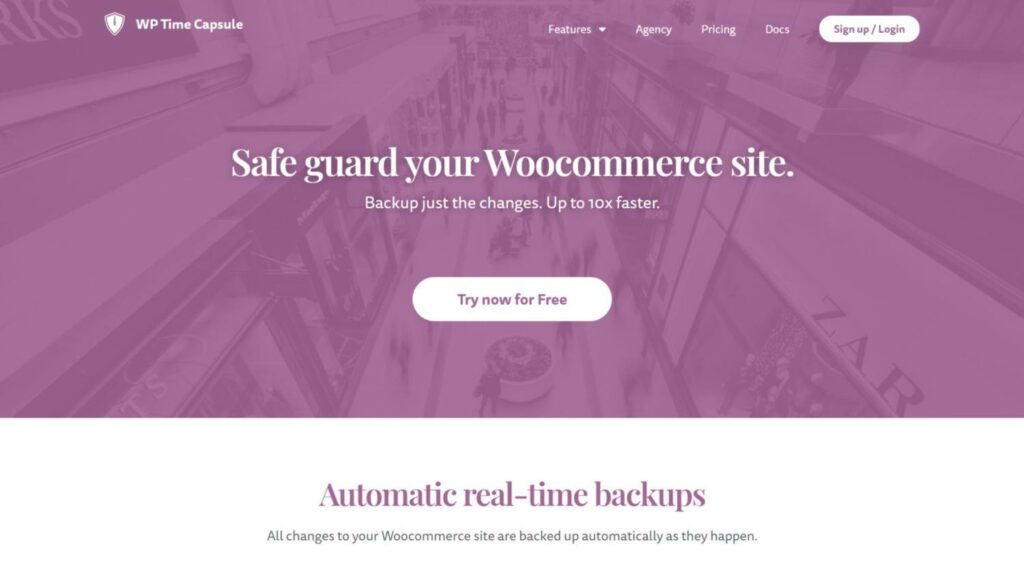
WP Time Capsule ofrece un enfoque ligeramente diferente a los dos plugins anteriores. En lugar de crear su propio servicio de almacenamiento en la nube para tus copias de seguridad, WP Time Capsule hace que envíes tus copias de seguridad a tu cuenta en tu proveedor de almacenamiento en la nube preferido.
Actualmente, WP Time Capsule admite las siguientes opciones:
- Amazon S3
- Google Drive
- Dropbox
- Backblaze B2
- Wasabi
Esto añade un poco de complejidad al proceso de configuración, pero también significa que tienes el control total de tus datos. WP Time Capsule también es más barato que los dos plugins anteriores porque sólo vende un plugin (en lugar de incluir un servicio de almacenamiento).
WP Time Capsule ofrece copias de seguridad incrementales en tiempo real, por lo que hará una copia de seguridad automática de tu base de datos cada vez que haya un cambio. También ofrece restauraciones incrementales, para que puedas restaurar rápidamente tu tienda a un cambio específico.
También puedes beneficiarte de una ventana de restauración de 365 días si utilizas Amazon S3, Wasabi o Backblaze B2 como fuente de almacenamiento. Sin embargo, los otros servicios en la nube sólo admiten ventanas de restauración de 30 días.
Para su uso en hasta dos sitios, WP Time Capsule cuesta sólo 49 dólares por una licencia de un año o 149 dólares por el soporte y las actualizaciones de por vida.
Sin embargo, recuerda que también tendrás que pagar por el almacenamiento en la nube. Sin embargo, esto suele ser bastante asequible. Por ejemplo, Amazon S3 Standard cuesta sólo 0,023 dólares por GB al mes. Es decir, 2,3 céntimos por GB, por lo que 43 GB de copias de seguridad costarían sólo 1 dólar al mes.
UpdraftPlus
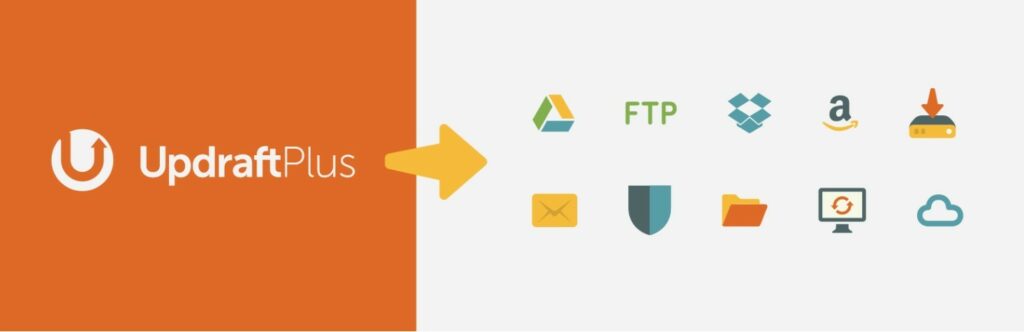
UpdraftPlus es único en esta lista por dos motivos: uno positivo y otro negativo:
- Positivo – Tiene una versión gratuita totalmente funcional, que ninguno de los otros plugins ofrece.
- Negativo – No admite copias de seguridad en tiempo real. Admite copias de seguridad incrementales, pero no puedes hacerlas en tiempo real.
Aunque UpdraftPlus no admite copias de seguridad en tiempo real, te permite configurar tus propios programas de copias de seguridad automáticas. Tienes un control total sobre la programación – para los usuarios más avanzados, puedes incluso activar las copias de seguridad basándote en un trabajo cron del servidor o en WP-CLI.
El detalle excepcional aquí es que UpdraftPlus te permite utilizar diferentes programas de copia de seguridad para otras partes de tu sitio. Por ejemplo, podrías hacer una copia de seguridad de la base de datos de WooCommerce cada hora, pero sólo hacer una copia de seguridad de tus archivos una vez al día. O bien, podrías separarte aún más y hacer una copia de seguridad de tu base de datos cada 30 minutos y de tus archivos cada tres días – depende totalmente de ti.
Para almacenar tus copias de seguridad, UpdraftPlus puede enviar automáticamente los archivos de copia de seguridad a una serie de proveedores de almacenamiento en la nube, incluyendo los siguientes:
- Amazon S3
- Almacenamiento en la nube de Google
- Cualquier proveedor compatible con S3, incluyendo DigitalOcean Spaces, Cloudian, Eucalyptus y otros
- Google Drive
- Dropbox
- Cualquier servidor FTP
- Nube de Rackspace
O bien, los desarrolladores también ofrecen su propio servicio de almacenamiento de pago llamado UpdraftVault.
UpdraftPlus también facilita la restauración de todo o parte de tu sitio. Por ejemplo, puedes restaurar la copia de seguridad de tu base de datos de WooCommerce sin cambiar ningún archivo.
La versión gratuita del plugin debería funcionar para muchas tiendas, especialmente si te sientes cómodo utilizando trabajos cron o WP-CLI para programar las copias de seguridad.
La versión premium cuesta 70 dólares y te ofrece copias de seguridad incrementales, programación flexible de copias de seguridad en el tablero, más opciones de almacenamiento fuera del sitio, más opciones de copia de seguridad de la base de datos y otras valiosas funciones.
Cómo restaurar tu tienda WooCommerce desde una copia de seguridad
Tener una copia de seguridad reciente de tu tienda es sólo una parte del rompecabezas: también tienes que ser capaz de restaurar esa copia de seguridad si el desastre golpea tu tienda en vivo.
En primer lugar, siempre recomendamos restaurar las copias de seguridad en un sitio de staging. De esta manera, puedes probar completamente tu copia de seguridad antes de hacerla en vivo.
Si utilizas la herramienta de copia de seguridad de Kinsta, puedes restaurar directamente en tu sitio de staging.
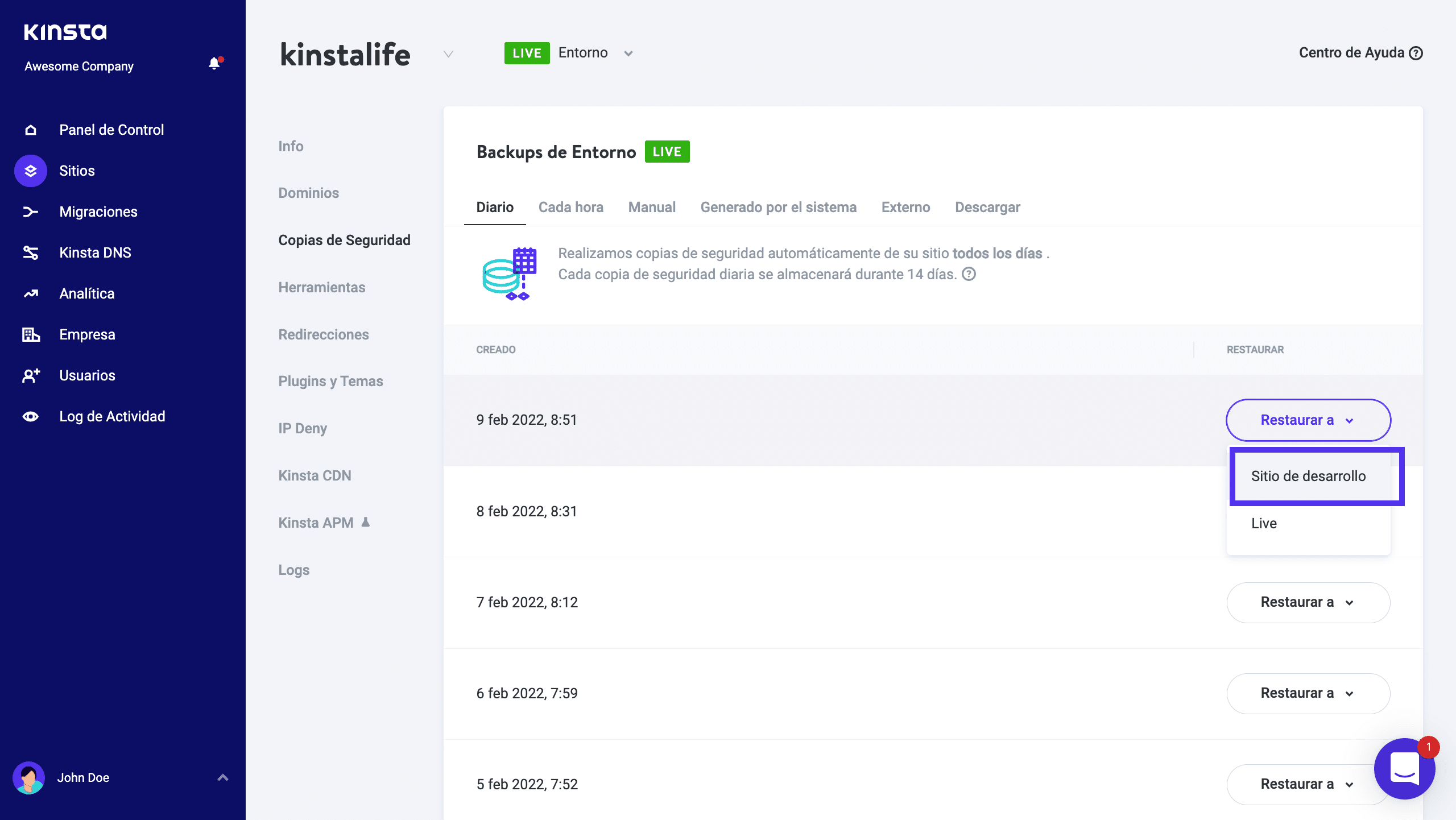
Una vez que hayas probado todo en tu sitio de staging, puedes hacer que la versión restaurada de tu sitio esté en vivo. Con la opción de puesta en escena de Selective Push de Kinsta, puedes elegir entre aplicar sólo los cambios de la base de datos a tu tienda en vivo o empujar tanto los archivos como la base de datos en vivo.

Si utilizas uno de los plugins de copia de seguridad de WooCommerce mencionados anteriormente, todos ellos ofrecen procesos de restauración sencillos con un solo clic.
También te dan la opción de restaurar tu tienda en un sitio de staging, aunque algunos lo hacen más fácil que otros. Te recomendamos que consultes la documentación de soporte de los plugins para obtener ayuda.
Si es necesario, también puedes migrar manualmente tu tienda para ponerla en funcionamiento, aunque deberías intentar evitar la ruta manual si es posible.
Mejores prácticas de copia de seguridad de WooCommerce
Ya hemos cubierto algunos de estos consejos, pero terminemos con un rápido resumen de algunas de las mejores prácticas generales de copia de seguridad de WooCommerce.
Haz una copia de seguridad con la frecuencia necesaria
Ya hemos hablado de la frecuencia de las copias de seguridad en este post, pero merece la pena volver a hablar de ello, ya que es esencial para mantener los datos de tu tienda a salvo.
En general, la política ideal de copias de seguridad de tu tienda depende de su grado de actividad.
Recuerda que es una pregunta importante que hay que responder:
«Si perdiera todos los datos de los últimos X minutos/horas/días, ¿qué problema supondría?»
Para algunas tiendas, esa respuesta podría ser un día, en cuyo caso las copias de seguridad diarias podrían estar bien. Para otros almacenes, esa respuesta podría ser cinco minutos, en cuyo caso probablemente quieras una solución de copia de seguridad incremental en tiempo real.
Almacenar las copias de seguridad fuera de las instalaciones
Nunca debes almacenar tus copias de seguridad exclusivamente en el mismo servidor que tu tienda WooCommerce, ya que eso crea un único punto de fallo. Si le ocurre algo a tu tienda, perderás tanto tu tienda en vivo como tus copias de seguridad.
Si utilizas las copias de seguridad de Kinsta, no tienes que preocuparte por esto porque nos encargamos de almacenar las copias de seguridad de forma segura por ti.
Si quieres algo más de flexibilidad, también puedes comprar el complemento de copias de seguridad externas para que Kinsta envíe tus copias de seguridad a tu propia cuenta de Amazon S3 o Google Cloud Storage.
Por otro lado, si utilizas un plugin de copia de seguridad de WooCommerce, tendrás que asegurarte de que has configurado el plugin para almacenar las copias de seguridad fuera del sitio. Plugins como Jetpack Backup y BlogVault se encargan de ello automáticamente, mientras que un plugin como UpdraftPlus requiere que configures específicamente el almacenamiento fuera del sitio.
También puedes considerar la posibilidad de descargar copias de seguridad en tu ordenador local, lo que te ayudará a seguir la estrategia de copia de seguridad 3-2-1: almacenar tres copias totales de tus datos, dos de las cuales son locales en diferentes medios, y al menos una que está fuera del sitio.
En Kinsta, puedes descargar una copia de seguridad una vez a la semana, yendo a la pestaña «Descargar» de la herramienta de copia de seguridad.

Restaurar las copias de seguridad en un sitio de staging
A menos que sea completamente inevitable, nunca querrás restaurar una copia de seguridad directamente en tu sitio web activo.
Aunque una copia de seguridad debería ser una representación perfecta de tu tienda tal y como existía en ese punto de la copia de seguridad, es crucial probar la versión restaurada de tu sitio para asegurarte de que no hay ningún problema.
Si restauras en un sitio de staging, podrás probarlo todo a fondo en un entorno seguro. Una vez que verifiques que tu tienda funciona correctamente, puedes poner en marcha el entorno de prueba.
Si te alojas con Kinsta, también puedes aprovechar la función de puesta en escena de Selective Push de Kinsta para empujar tu base de datos de puesta en escena en vivo sin cambiar ningún archivo en tu sitio en vivo. Esto puede ser especialmente útil para las tiendas de WooCommerce porque la mayoría de los cambios de tu tienda estarán en la base de datos en lugar de en los archivos.
Prueba periódicamente tus copias de seguridad
Las copias de seguridad sólo son útiles si:
- Funcionan regularmente.
- Sabes cómo restaurarlos si algo va mal en tu sitio en vivo.
Por estas razones, es importante que pruebes periódicamente tus copias de seguridad para asegurarte de que entiendes el proceso y puedes restaurar una copia de tu sitio que funcione a partir de tus archivos de copia de seguridad.
Para probar las cosas en un entorno seguro, puedes practicar la restauración de tu copia de seguridad en un sitio de staging o utilizando una herramienta de desarrollo local como DevKinsta.
Resumen
Aprender a hacer copias de seguridad de la base de datos de WooCommerce es esencial para asegurar los datos de tu tienda.
Si te alojas en Kinsta, Kinsta hará una copia de seguridad automática de tu tienda cada día. Si necesitas copias de seguridad más frecuentes, puedes aumentar esa frecuencia automática hasta una vez por hora.
Para copias de seguridad aún más frecuentes, puedes considerar un plugin de copia de seguridad incremental en tiempo real para hacer copias de seguridad de los cambios a medida que se producen.
Una vez que tengas tus copias de seguridad, puedes restaurar rápidamente tu tienda en un sitio de staging. Luego, con la función de Selective Push de Kinsta, puedes elegir si quieres restaurar todo el sitio o sólo los cambios en la base de datos de tu tienda real.


